Trong thời đại công nghệ hiện nay, việc bảo mật thông tin cá nhân là vô cùng quan trọng. Tuy nhiên, đối với một số người dùng, việc nhập mật khẩu mỗi lần khởi động máy tính có thể trở nên bất tiện. Nếu bạn đang tìm kiếm cách xóa mật khẩu máy tính Win 10 để tăng tốc độ truy cập, bài viết này của Điện Thoại Giá Kho sẽ hướng dẫn bạn cách thực hiện một cách nhanh chóng và an toàn.
Xem nhanh
Lý do nên xóa mật khẩu máy tính Win 10
Việc thiết lập mật khẩu trên máy tính là điều cần thiết để bảo vệ các dữ liệu và thông tin quan trọng của bạn. Tuy nhiên, trong một số trường hợp, mật khẩu có thể gây phiền toái như:
- Tăng tốc độ truy cập: Không cần nhập mật khẩu mỗi lần khởi động, giúp bạn tiết kiệm thời gian và tăng tốc độ truy cập vào máy tính.
- Tính tiện lợi: Phù hợp cho môi trường làm việc hoặc gia đình không cần bảo mật cao.
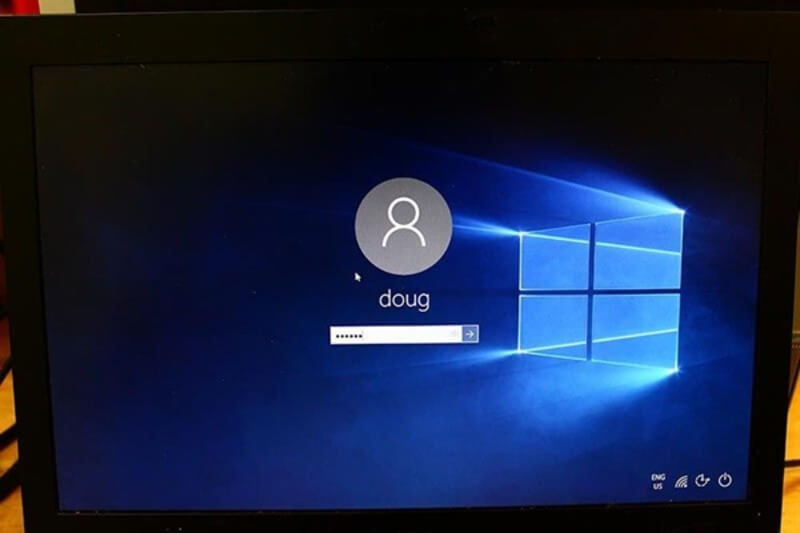
Hướng dẫn chi tiết 3 cách xóa mật khẩu máy tính Win 10
Dưới đây là hướng dẫn 3 cách phổ biến để xóa mật khẩu máy tính Win 10 một cách nhanh chóng.
Sử dụng Local Account để xóa mật khẩu máy Win 10
Nếu bạn đang sử dụng tài khoản Microsoft, bạn cần chuyển sang tài khoản Local để xóa mật khẩu dễ dàng hơn.
- Bước 1: Bạn truy cập vào mục Cài đặt (Setting) của máy tính. Sau đó, bạn nhấn chọn lần lượt các mục: Account -> Sign-in Options -> Password. Tiếp theo, nhấn chọn mục Change.
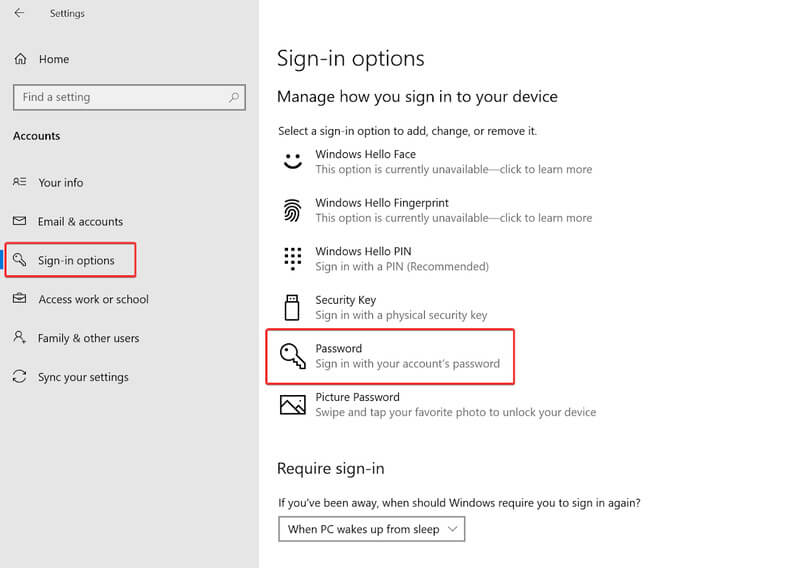
- Bước 2: Lúc này, trên màn hình sẽ hiện lên cửa sổ mới. Bạn chỉ cần nhập chính xác mật khẩu hiện tại vào mục Current password rồi nhấn Next.
- Bước 3: Bạn để trống các mục yêu cầu nhập mật khẩu mới rồi nhấn Next.
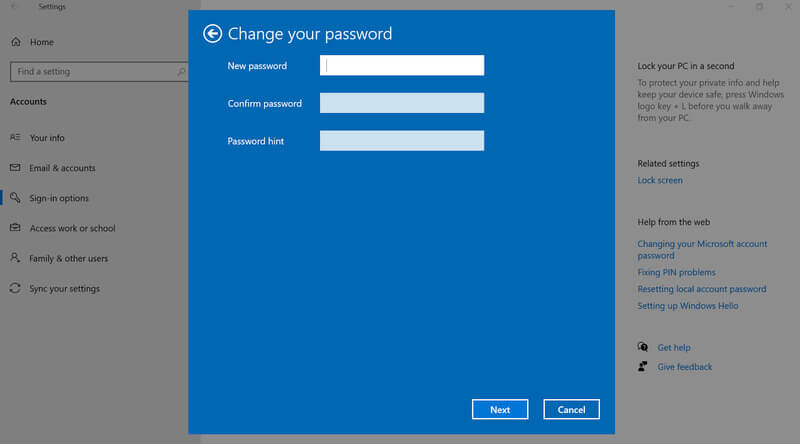
- Bước 4: Chọn Sign out and finish để hoàn tất việc xóa mật khẩu.
Xóa mật khẩu máy tính Win 10 qua Cài đặt (Settings)
- Bước 1: Nhấn tổ hợp phím Windows + I để mở Settings.
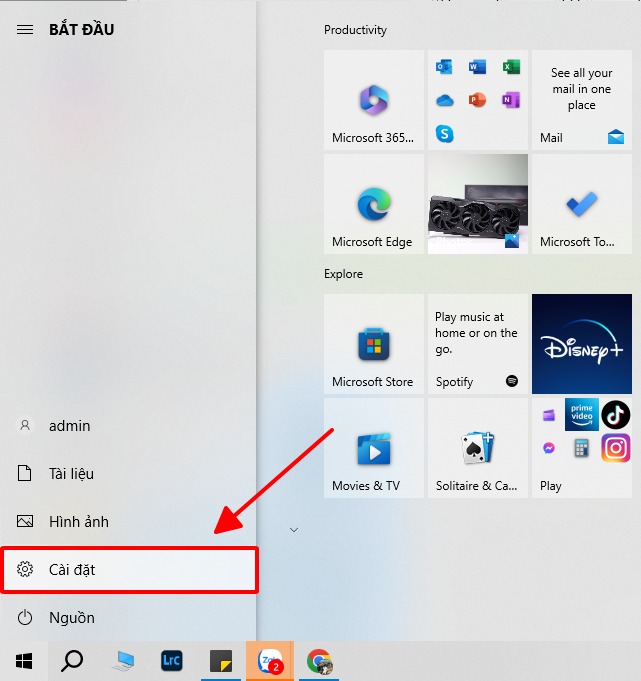
Bước 2: Chọn mục Accounts.
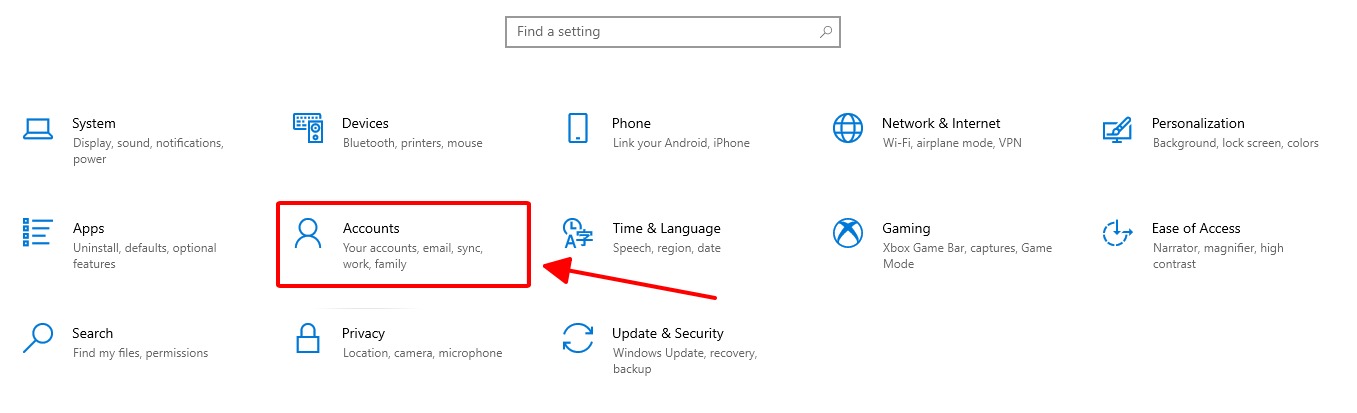 Bước 3: Chọn Sign-in options ở danh mục bên trái.
Bước 3: Chọn Sign-in options ở danh mục bên trái.
 Bước 4: Chọn Password và nhấn Change.
Bước 4: Chọn Password và nhấn Change.
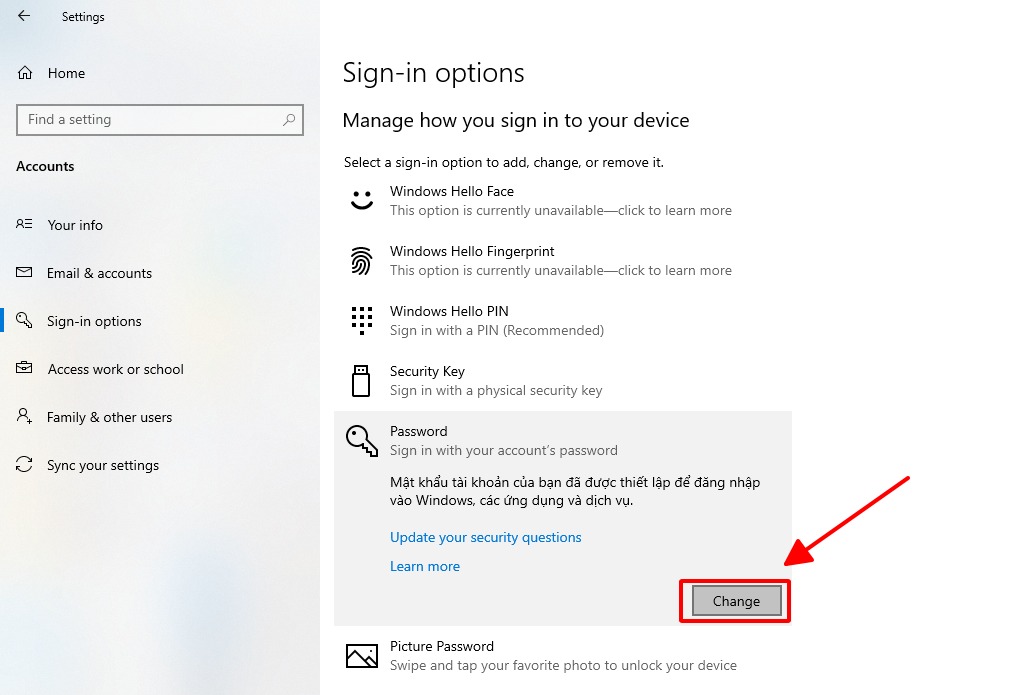 Bước 5: Nhập mật khẩu hiện tại và chọn Next.
Bước 5: Nhập mật khẩu hiện tại và chọn Next.
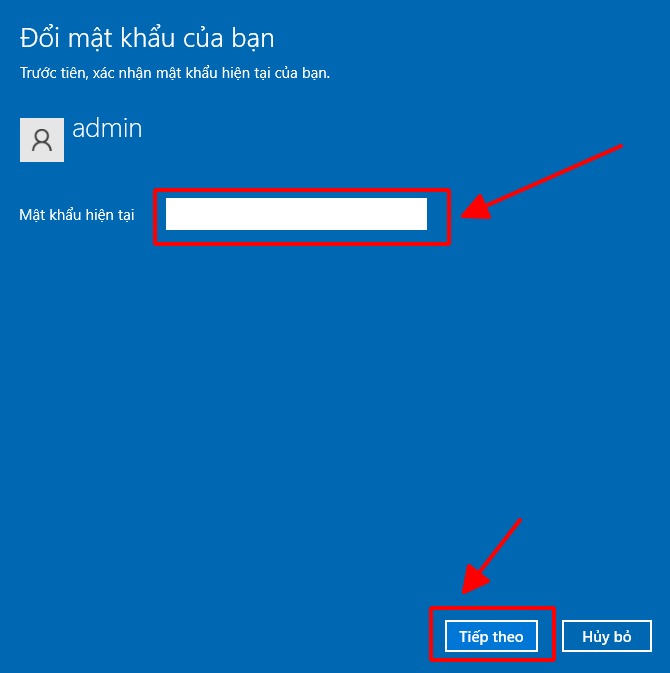 Bước 6: Để trống tất cả các ô yêu cầu nhập mật khẩu mới và chọn Next.
Bước 6: Để trống tất cả các ô yêu cầu nhập mật khẩu mới và chọn Next.
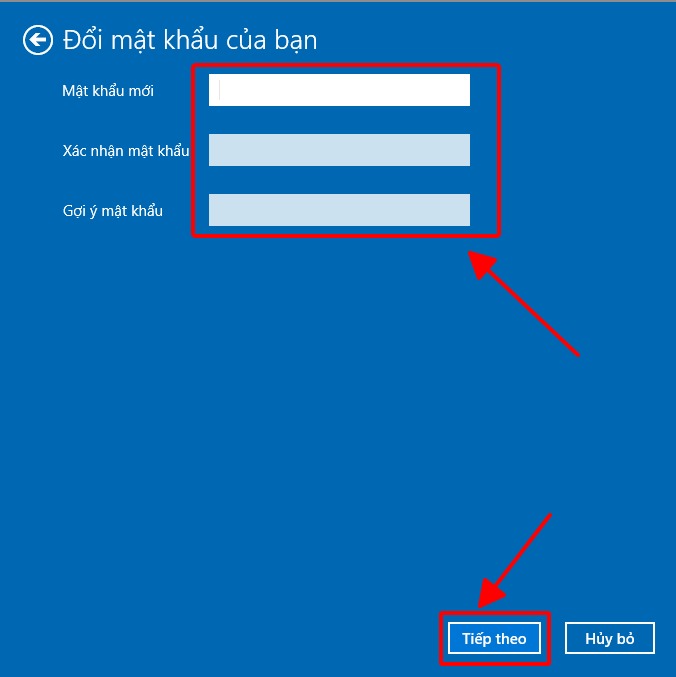 Bước 7: Chọn Finish để hoàn thành việc xóa mật khẩu.
Bước 7: Chọn Finish để hoàn thành việc xóa mật khẩu.
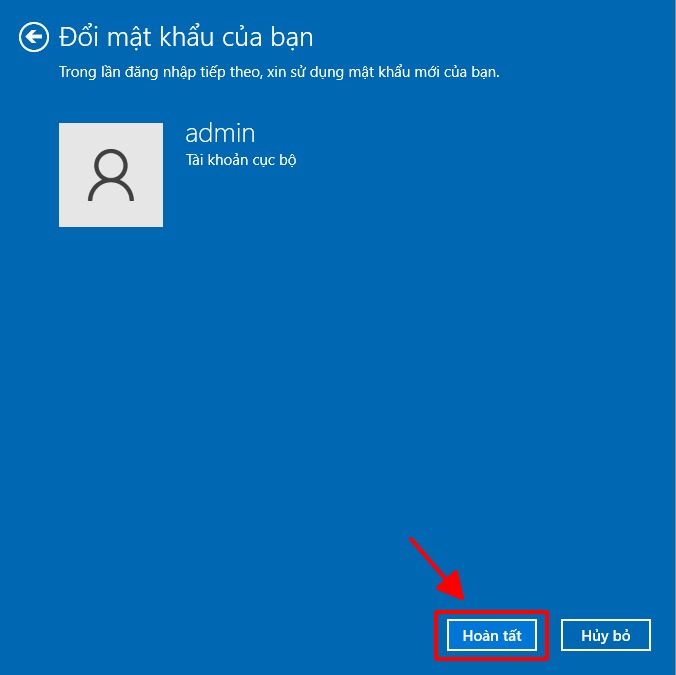
Xóa mật khẩu máy tính Win 10 bằng Netplwiz
Để sử dụng cửa sổ lệnh Run/ Netplwiz cho việc tắt đăng nhập mật khẩu, bạn có thể tiến hành theo các bước:
- Bước 1: Nhấn tổ hợp phím Windows + R để mở cửa sổ Run.
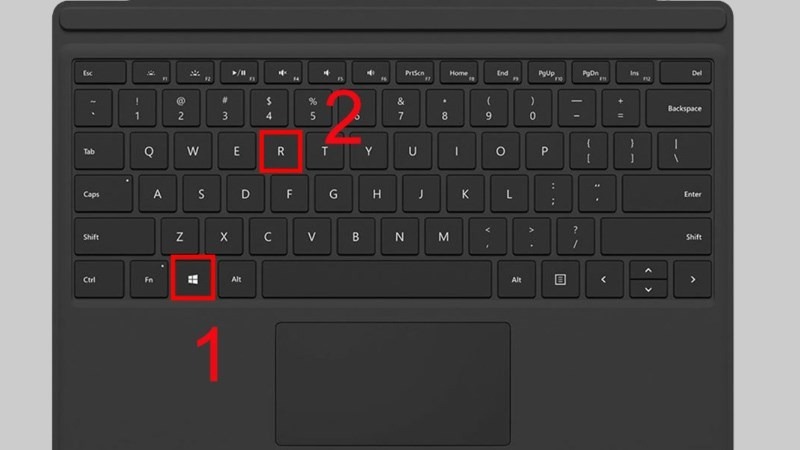
- Bước 2: Nhập “netplwiz” vào ô Open và nhấn Enter.
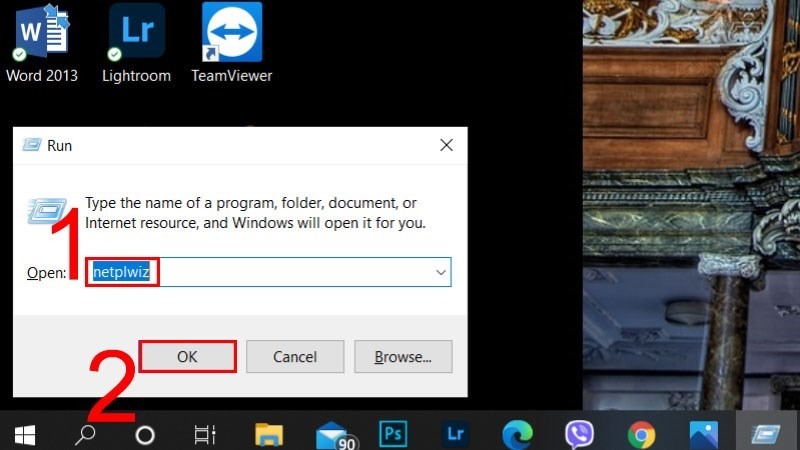
- Bước 3: Trong cửa sổ User Accounts, chọn tài khoản mà bạn muốn xóa mật khẩu.
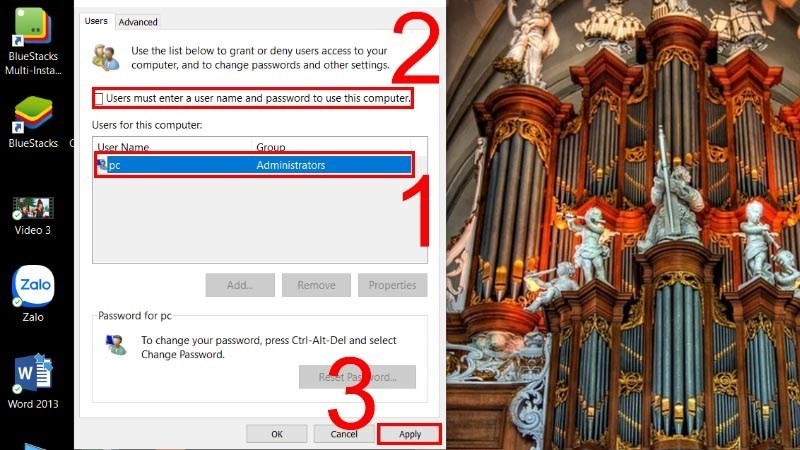
- Bước 4: Bỏ chọn hộp có nội dung “Users must enter a user name and password to use this computer”.
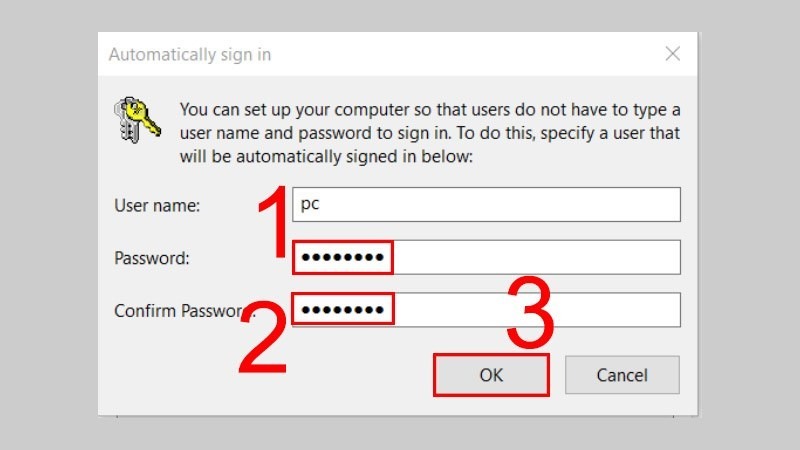
- Bước 5: Nhập mật khẩu hiện tại và nhấn OK để xác nhận thay đổi.
Những lưu ý khi xóa mật khẩu máy tính Windows 10
Việc xóa mật khẩu trên máy tính Win 10 có thể giúp bạn đăng nhập nhanh hơn, nhưng cũng tiềm ẩn rủi ro về bảo mật. Vì vậy, bạn cần nắm một số lưu ý quan trọng dưới đây:
- Ghi nhớ mật khẩu tài khoản hiện tại: Vì lý do bảo mật, bạn sẽ được yêu cầu nhập lại mật khẩu hiện tại trước khi tiến hành xóa mật khẩu. Trong trường hợp quên mật khẩu, bạn có thể thử thực hiện theo các bước sau: Chọn Reset password -> nhập email (tài khoản Window của bạn) -> chọn mục “I forgot my password” và làm theo hướng dẫn.
- Cân nhắc trước khi xóa mật khẩu: Bạn cần xem xét máy tính có chứa các dữ liệu cá nhân hay thông tin quan trọng không. Nếu có, bạn có thể chuyển dữ liệu đến nơi lưu trữ an toàn hơn trước khi xóa mật khẩu. Ngoài ra, bạn cũng có thể thiết lập mật khẩu dễ nhớ hơn để tối ưu việc đăng nhập mà không cần xóa, gỡ mật khẩu.
- Thực hiện đúng thứ tự các bước xóa mật khẩu: Việc thực hiện xóa mật khẩu đúng thứ tự các bước sẽ khiến quá trình diễn ra nhanh hơn. Nếu bạn thực hiện sai các bước nhiều lần, máy tính có thể bị lag, gặp lỗi truy cập vào tài khoản hoặc mất các dữ liệu cá nhân.
- Lựa chọn các phương thức xóa mật khẩu đơn giản: Để việc xóa mật khẩu trên máy tính Win 10 diễn ra nhanh chóng và an toàn, bạn nên ưu tiên các phương thức đơn giản. Nếu bạn đã thực hiện đúng các phương thức xóa mật khẩu đơn giản nhưng vẫn không thành công, bạn có thể nhờ đến sự trợ giúp của các bên có chuyên môn.
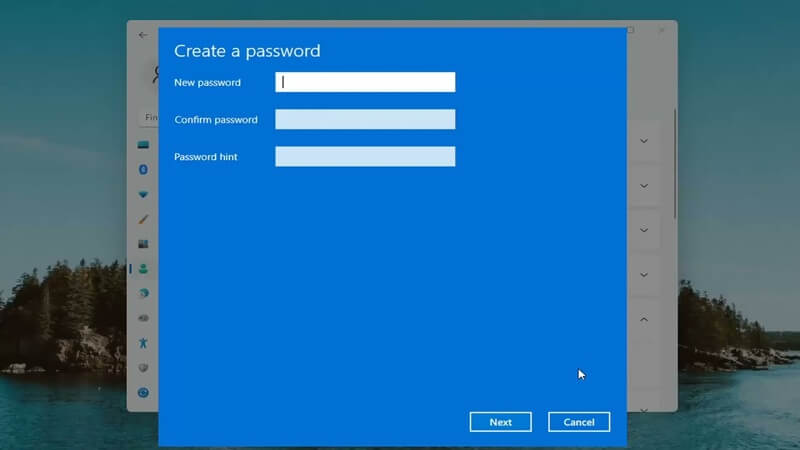
Trên đây là hướng dẫn chi tiết 3 cách xóa mật khẩu máy tính Win 10 nhanh chóng và hiệu quả. Hy vọng với bài viết trên, bạn có thể thực hiện thành công thao tác này và có những trải nghiệm sử dụng máy tính tối ưu để phục vụ cho công việc, học tập của bạn.
Đọc thêm:
- Bật mí cách xóa mật khẩu đã lưu trên Google dễ nhất
- Hướng dẫn xóa mật khẩu điện thoại Samsung nhanh nhất
- Hướng dẫn chi tiết xóa mật khẩu riêng tư nhanh nhất
Địa chỉ showroom của Điện Thoại Giá Kho tại TP. HCM
120 Nguyễn Thị Thập, Phường Tân Thuận, TP. HCM
947 Quang Trung, Phường An Hội Tây, TP. HCM
1247 Đường 3 Tháng 2, Phường Minh Phụng, TP. HCM
121 Chu Văn An, Phường Bình Thạnh, TP. HCM












